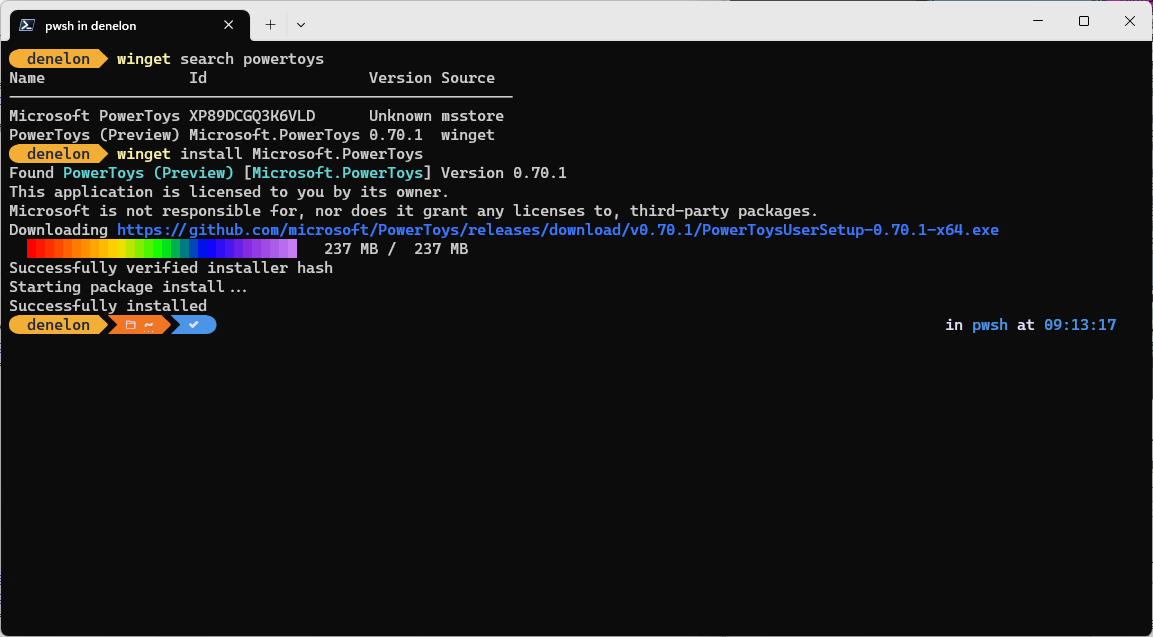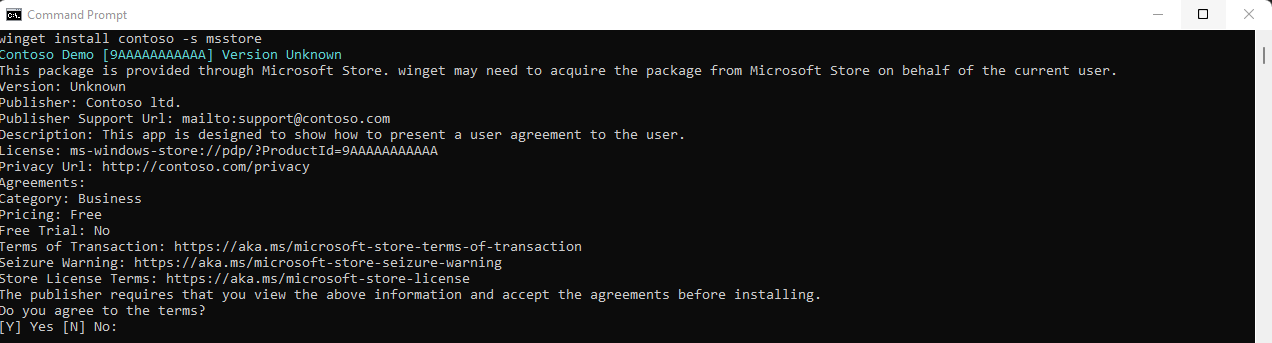Nota
L'accesso a questa pagina richiede l'autorizzazione. È possibile provare ad accedere o modificare le directory.
L'accesso a questa pagina richiede l'autorizzazione. È possibile provare a modificare le directory.
Il comando di installazione di WinGet installa l'applicazione specificata. Usa il comando search per identificare l'applicazione da installare. Usare il comando show per visualizzare i dettagli sull'applicazione e il programma di installazione selezionato da WinGet per il sistema.
Per il comando install è necessario specificare la stringa esatta da installare. In caso di ambiguità, verrà richiesto di filtrare ulteriormente il comando install in base a un'applicazione esatta.
Utilizzo
winget install [[-q] <query> ...] [<options>]
Alias
Per questo comando sono disponibili gli alias seguenti:
- add (aggiungi)
Argomenti
Sono disponibili gli argomenti seguenti.
| Argomento | Descrizione |
|---|---|
| -q,--query | Query usata per cercare un'app. |
Nota
L'argomento della query è posizionale. La sintassi dello stile con caratteri jolly non è supportata. Si tratta quasi sempre della stringa di caratteri che si prevede identifichi in modo univoco il pacchetto che si vuole installare.
Opzioni
Le opzioni consentono di personalizzare l'esperienza di installazione in base alle esigenze.
| Opzione | Descrizione |
|---|---|
| -m, --manifesto | Deve essere seguito dal percorso del file manifesto (YAML). Puoi usare il manifesto per eseguire l'esperienza di installazione da un file YAML locale. |
| --Id | Limita l'installazione all'ID dell'applicazione. |
| --nome | Limita la ricerca al nome dell'applicazione. |
| --soprannome | Limita la ricerca al moniker elencato per l'applicazione. |
| -v, --version | Consente di specificare una versione esatta da installare. Se non è specificata, verrà installata l'applicazione con la versione più elevata. |
| -s, --source | Limita la ricerca al nome specificato per l'origine. Deve essere seguito dal nome dell'origine. |
| --ambito | Consente di specificare se la destinazione del programma di installazione deve essere per ambito utente o computer. Vedere Problemi noti relativi all'ambito di installazione del pacchetto. |
| -a, --architettura | Selezionare l'architettura da installare. |
| --installer-type | Selezionare il tipo di programma di installazione da installare. Vedere Tipi di programma di installazione supportati per il client WinGet. |
| e, --exact | Usa la stringa esatta nella query, inclusa la verifica della distinzione tra maiuscole e minuscole. Non userà il comportamento predefinito di una sottostringa. |
| -i, -interactive | Esegue il programma di installazione in modalità interattiva. L'esperienza predefinita mostra lo stato del programma di installazione. |
| -h, -silent | Esegue il programma di installazione in modalità invisibile all'utente, senza visualizzare alcuna interfaccia utente. L'esperienza predefinita mostra lo stato del programma di installazione. |
| --scena | Specifica le impostazioni locali da usare (formato BCP47). |
| -o, --log | Indirizza la registrazione a un file di log. È necessario specificare il percorso di un file per cui si dispone dei diritti di scrittura. |
| --personalizzato | Argomenti da passare al programma di installazione oltre alle impostazioni predefinite. |
| -override | Stringa che verrà passata direttamente al programma di installazione. |
| -l, --location | Percorso in cui eseguire l'installazione (se supportato). |
| --ignore-security-hash | Ignorare l'errore di controllo hash del programma di installazione. Opzione non consigliata. |
| --allow-reboot | Consente un riavvio, se applicabile. |
| --skip-dependencies (ignorare le dipendenze) | Ignora le dipendenze dei pacchetti di elaborazione e le funzionalità di Windows. |
| --ignora-controllo-malware-su-archivio-locale | Ignorare l'analisi malware eseguita durante l'installazione di un pacchetto di tipo di archivio dal manifesto locale. |
| --dependency-source | Trovare le dipendenze del pacchetto usando l'origine specificata. |
| --accetta-contratti-di-pacchetto | Usato per accettare il contratto di licenza ed evitare la richiesta. |
| --no-upgrade | Ignora l'aggiornamento se esiste già una versione installata. |
| --intestazione | Intestazione HTTP di origine REST di Windows-Package-Manager facoltativa. |
| --authentication-mode | Specificare le preferenze della finestra di autenticazione (invisibile all'utente, silentPreferred o interattivo). |
| --authentication-account | Specificare l'account da usare per l'autenticazione. |
| --accept-source-accordi | Usato per accettare il contratto di licenza di origine ed evitare la richiesta. |
| -r, --rename | Il valore con cui rinominare il file eseguibile (portabile). |
| --uninstall-previous | Disinstallare la versione precedente del pacchetto durante l'aggiornamento. |
| --forza | Eseguire direttamente il comando e continuare con problemi non correlati alla sicurezza. |
| -?, --aiuto | Ottiene informazioni aggiuntive su questo comando. |
| --aspettare | Chiede all'utente di premere un tasto qualsiasi prima di uscire. |
| --logs,--open-logs (comandi per visualizzare i log) | Aprire il percorso dei log predefinito. |
| --verbose, --verbose-logs | Usato per eseguire l'override dell'impostazione di registrazione e creare un log dettagliato. |
| --nowarn,--ignore-warnings | Elimina gli output degli avvisi. |
| --disabilita-interattività | Disabilita le richieste interattive. |
| --procura | Impostare un proxy da usare per questa esecuzione. |
| --no-proxy | Disabilitare l'uso del proxy per questa esecuzione. |
Query di esempio
Nell'esempio seguente viene installata una versione specifica di un'applicazione.
winget install powertoys --version 0.91.1
Nell'esempio seguente viene installata un'applicazione dal relativo ID.
winget install --id Microsoft.PowerToys
Nell'esempio seguente viene installata un'applicazione in base alla versione e all'ID.
winget install --id Microsoft.PowerToys --version 0.91.1
Selezioni multiple
Se la query fornita a WinGet non genera una singola applicazione, WinGet visualizzerà i risultati della ricerca. In questo modo sarà possibile ottenere i dati aggiuntivi necessari per affinare la ricerca per la corretta installazione.
Il modo migliore per limitare la selezione a un file consiste nell'usare l'ID dell'applicazione in combinazione con l'opzione di query exact. Ad esempio:
winget install --id Git.Git -e
Se sono configurate più origini, è possibile avere voci duplicate. È necessario specificare un'origine per un'ulteriore disambiguazione.
winget install --id Git.Git -e --source winget
L'origine msstore usa identificatori univoci come "Id" per i pacchetti. Questi non richiedono l'opzione di query precisa. Ad esempio:
winget install XP9KHM4BK9FZ7Q -s msstore
È anche possibile usare il comando install per installare più pacchetti. Ad esempio:
winget install Microsoft.Edit Microsoft.NuGet
Installazione locale
L'opzione manifest consente di installare un'applicazione passando un file YAML direttamente al client. Se il manifesto è un manifesto multi-file, è necessario usare la directory contenente i file. L'opzione manifest prevede la sintassi seguente.
Sintassi: winget install --manifest \<path>
| Opzione | Descrizione |
|---|---|
| -m, --manifesto | Il percorso dei manifesti dell'applicazione da installare. |
L'installazione di pacchetti da file manifesto locali può comportare rischi. Come ulteriore misura di precauzione, questa funzionalità deve essere abilitata da un amministratore. Per abilitare questa funzionalità, eseguire winget settings --enable LocalManifestFiles. Per disabilitare questa funzionalità, eseguire winget settings --disable LocalManifestFiles.
File di registro
I file di log per WinGet, a meno che non vengano reindirizzati, si troveranno nella cartella seguente: \%LOCALAPPDATA%\\Packages\\Microsoft.DesktopAppInstaller_8wekyb3d8bbwe\\LocalState\\DiagOutputDir\\*.log
Contratti di licenza
Alcune applicazioni, quando installate, richiederanno all'utente di accettare la licenza o altri contratti prima dell'installazione. In questo caso, Gestione pacchetti di Windows chiederà all'utente di accettare i contratti. Se l'utente non li accetta, l'applicazione non verrà installata.
Dalla riga di comando è possibile accettare automaticamente i contratti passando l'opzione seguente --accept-package-agreements sulla riga di comando. Ciò può essere utile quando durante lo scripting di Gestione pacchetti di Windows.